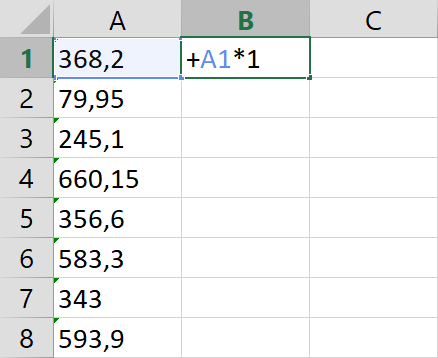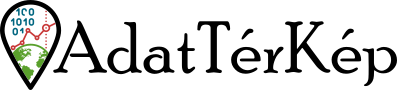Időnként előfordul, hogy az Excel-ben számokat látunk ugyan, de azok mégsem számként viselkednek, mert a szoftver szövegként tárolja a számokat. Ennek leggyakoribb oka, hogy bizonyos cellák formázása során a Kategória (Cellaformázás, Szám fül, Kategória mező) Szöveg, nem pedig Általános avagy Szám.
A szövegként tárolt számra egyértelműen utal is az Excel, a cella bal felső sarkában egy kicsi zöld háromszög jelenik meg.
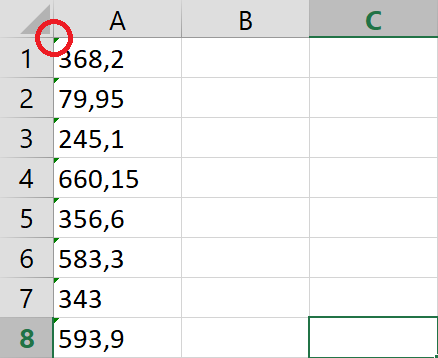
Ilyen esetben az első és legfontosabb teendő, hogy az érintett cellák Kategóriáját megváltoztassuk. Ha nincs egyéb megkötésünk, bátran használjuk az Általános kategóriát, így az Excel megpróbálja a tartalomnak megfelelő típusúként kezelni a cellákat.
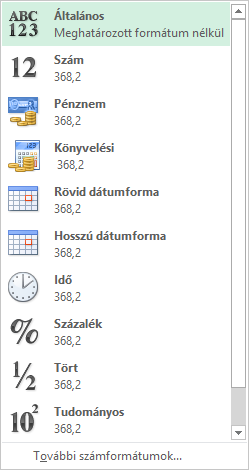
A kategória módosítása után a szövegként tárolt számok már egy "frissítés" után számként fognak viselkedni. Ez a frissítés azt jelenti, hogy a cellát meg kell nyitni szerkesztésre, majd a tartalom változtatása nélkül el kell fogadni a benne lévő értéket. Szerkesztésre megnyitáshoz használható a cellára történő dupla kattintás vagy a cella kijelölése után az F2 billentyű. A cellában lévő tartalmat legegyszerűbben az Enter gomb megnyomásával lehet elfogadni. (A lenti videón az F2 és Enter gombokat nyomogatom felváltva.)
Kis adatmennyiségnél még csak-csak megoldható, hogy minden cellán végigmenjünk a fenti módon, de lássuk be, ott sem kellemes. Nagyobb adatmennyiségnél pedig egyszerűen kivitelezhetetlen. Ilyenkor az egyik legegyszerűbb megoldás, ha az adatokat kimásoljuk egy egyszerű szövegszerkesztőbe, pl. Jegyzettömb (Notepad), majd visszamásoljuk az immár Általános kategóriájú cellákra. Az értékek újbóli beillesztésének köszönhetően az Excel már számként fogja kezelni az eddig szövegként tárolt értékeket.
A szövegként tárolt számok problémáját a Microsoft is felismerte, így több verzióval ezelőtt elhelyezett egy gyors megoldást a szövegként tárolt számok átalakítására. Ha olyan cellákat jelölünk ki, amelyeknél látható a kis zöld háromszög, megjelenik egy sárga négyzet is, benne egy felkiáltójel. Ennek a gyorsmenünek a legördülőjében található az Átalakítás számmá menüpont, amely elvégzi a szöveg számmá konvertálását. Sajnos ez a megoldás csak abban az esetben működik, ha a kijelölt tartomány legelső cellájában szövegként tárolt szám található, egyébként nem jelenik meg a gyorsmenü.
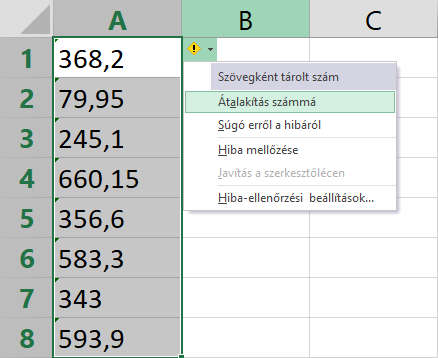
Előfordulhat olyan eset is, hogy egy adatsorban váltogatják egymást a szövegként tárolt és a valódi számok. Főként akkor találkozhatunk ilyen esettel, ha több különböző Excel fájl tartalmát másoljuk össze. Ilyen esetben nagyon fárasztó lenne végignézni, vajon van-e még valahol szövegként tárolt szám vagy sem, csak hogy a gyorsmenüt előcsalva ténylegesen számmá alakítsuk. Szerencsére van függvény, amit ilyenkor segítségül hívhatunk. Az ÉRTÉK függvény visszaadja a számot, amennyiben a bemeneti szövegben szám található. Szerencsére, ha a bemeneti információ nem szöveg, hanem eleve szám, akkor is visszaadja a számot, így a fent leírt esetben is kiválóan használható.
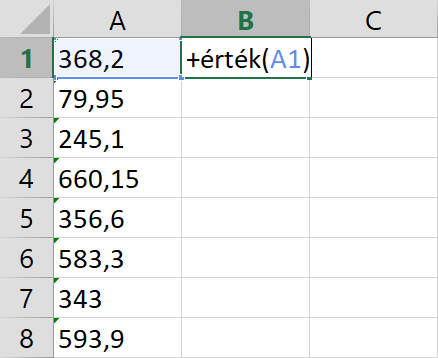
A végére hagytam a kedvenc megoldásomat, ami egyszerű, mint a faék. A szövegként tárolt számokat meg kell szorozni eggyel. Amennyiben a bemeneti érték nem szöveg, hanem eleve szám, semmi gond, az értéke ettől nem változik! Ha szövegként tárolt szám, akkor visszaadja a számot, ha pedig tényleges szöveg, akkor #ÉRTÉK hibát ad, akárcsak az ÉRTÉK függvény. A végeredményt tekintve ugyanazt kapjuk ebben az esetben is, mint az ÉRTÉK függvényt használva, viszont egy függvény helyett csak egy egyszerű matematikai műveletet használtunk, s a függvény nevére sem kell emlékeznünk.